hp惠普打印机在日常办公中经常用到,功能非常强大,如果想用hp打印机扫描文件,要如何操作呢?下面就给大家分享一下hp打印机扫描文件的方法,有需要的用户可以参考。 惠普打印机
hp惠普打印机在日常办公中经常用到,功能非常强大,如果想用hp打印机扫描文件,要如何操作呢?下面就给大家分享一下hp打印机扫描文件的方法,有需要的用户可以参考。
惠普打印机怎么扫描:
方法一:
1、首先将U盘放入打印机。

2、随后将纸质文件放到扫描版上。

3、再去点击扫描到。
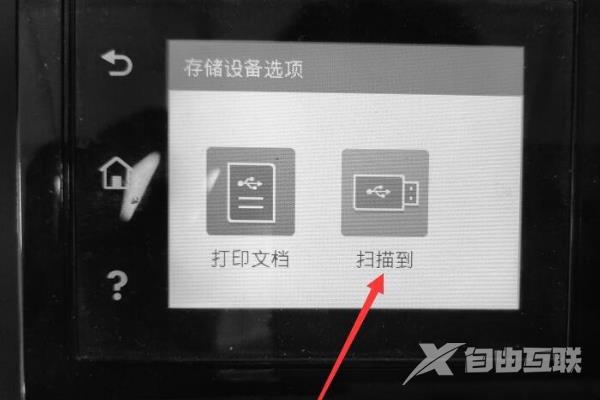
4、设置当前的名称。
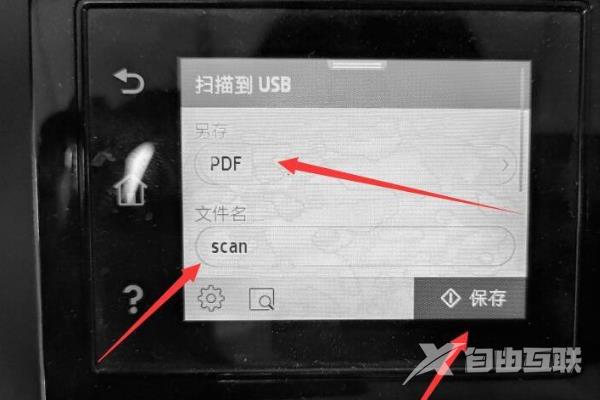
5、等待扫描完成。

6、搞定之后点击完成。

方法二:
1、首先将需要扫描的内容放入打印机里面,然后再把盖子改好。

2、之后按下快捷键win+r打开运行,输入control回车打开控制面板。
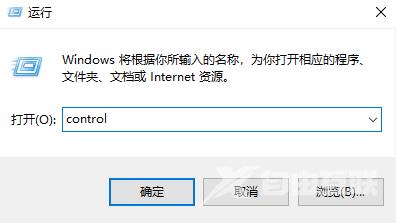
3、在控制面板中点击设备和打印机。
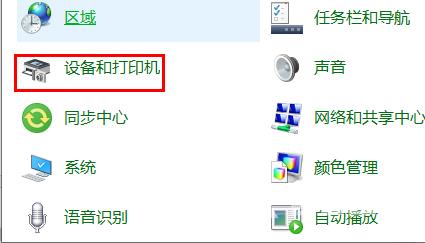
4、点击查看设备打印机,进入之后去锁定hp打印机。
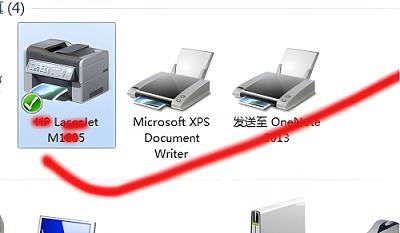
5、右击这个打印机,选择开始扫描。
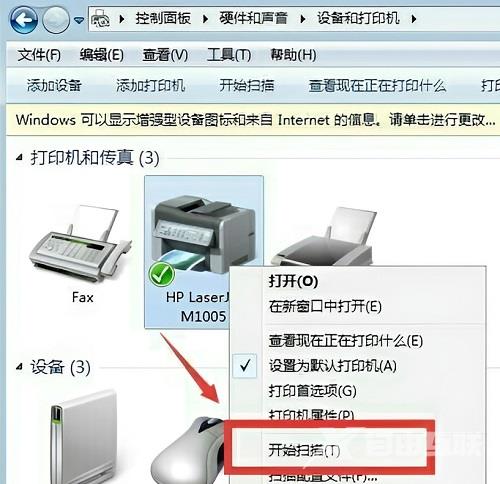
6、点击预览,确认图片位置好了之后,点击扫描就好了。
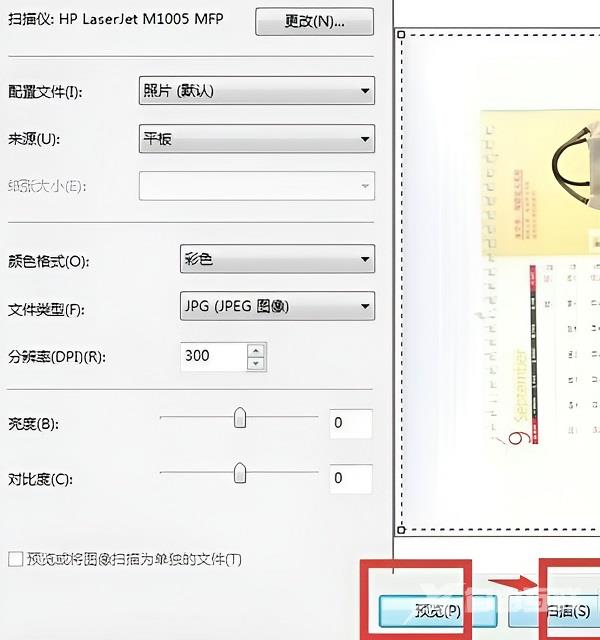
7、等到扫描好了,可以给文件命名,点击导入就可以扫描完成了。
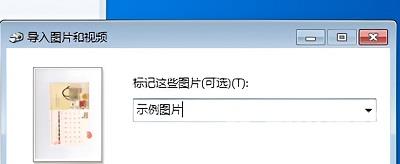 【文章原创作者:盐城网站制作公司 http://www.1234xp.com/yancheng.html 欢迎留下您的宝贵建议】
【文章原创作者:盐城网站制作公司 http://www.1234xp.com/yancheng.html 欢迎留下您的宝贵建议】
